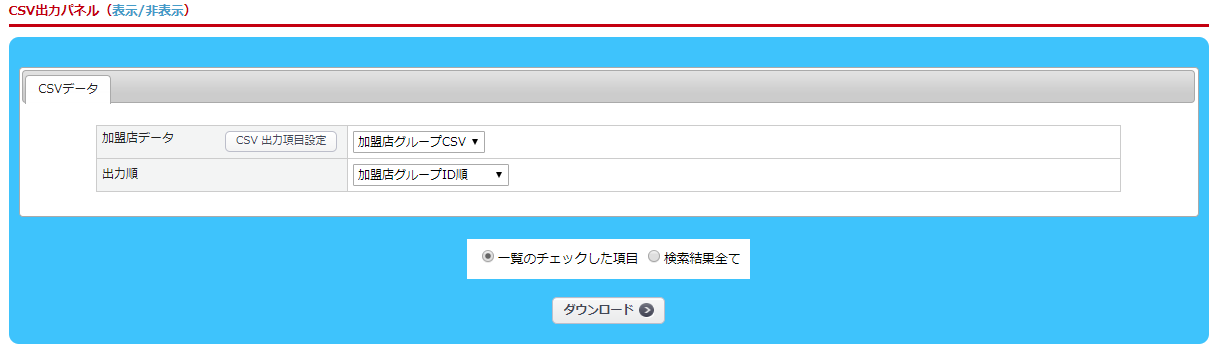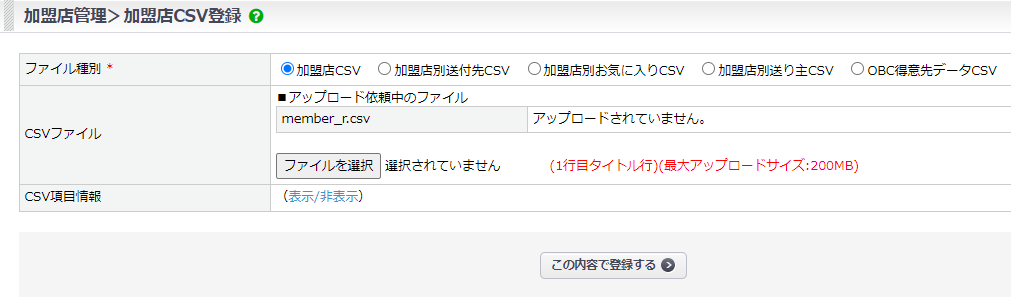概要
加盟店グループの登録および、加盟店情報との紐づけ方法の説明となります。
登録方法は、「管理画面からの手動登録」または「CSVによる一括登録」からお選びください。
登録方法
管理画面から手動で登録する
STEP
加盟店グループの新規登録画面を開く
加盟店 > 加盟店グループ管理 > (画面左上の[加盟店グループの新規登録]ボタン)から、
新規登録画面を開きます。
新規登録画面を開きます。
STEP
必要情報を入力し、登録する
[加盟店情報]タブ・[得意先情報]タブに必要情報を入力し、[この内容で登録する]ボタンを
クリックしてください。
クリックしてください。
各タブに入力する内容の詳細は、以下をご参照ください。
加盟店グループに関する基本情報を入力してください。
※*がついている項目は入力必須です。
| 登録項目 | 内容 |
|---|---|
| 加盟店グループコード* | 管理用のコードを入力してください。 ※英数字・ハイフンのみ使用可 |
| 加盟店グループ名* | 加盟店グループの名称を入力してください。 |
| 加盟店グループ名(フリガナ) | 加盟店グループの名称のフリガナを入力してください。 |
| 郵便番号* | 住所情報(郵便番号)を入力してください。 「住所入力」ボタンを押下すると、紐づく住所情報が「住所」欄に表示されます。 |
| 住所* | 住所情報(都道府県、市町村区、番地・ビル名)を入力してください。 |
| 電話番号* | 電話番号を入力してください。 |
| FAX | FAX番号を入力してください。 |
| メールアドレス* | メールアドレスを入力してください。 ※アカウントとして登録する場合、ログインIDとなります。 ※すでに別の加盟店グループで登録済みのメールアドレスを登録することは できません。 |
| 部署 | 部署名を入力してください。 項目名は カートシステム設定>加盟店設定 にて設定が可能です。 詳細はこちら |
| 代表者名* | 代表者の氏名を入力してください。 |
| 代表者名(フリガナ) | 代表者の氏名フリガナを入力してください。 |
| 表示順 | 管理画面での表示順の設定が可能です。 1が優先高、未入力は優先低となります。 |
| 備考 | 加盟店グループに関する情報の記載が可能です。 ※登録がある場合、受注一覧「顧客備考」として表示されます。 |
CSVで一括登録する
STEP
CSVデータを作成する
CSVに入力する項目は、加盟店 > 加盟店グループCSV登録 をご参照ください。
「CSV項目情報」から(表示/非表示)をクリックすると項目一覧が確認できます。

STEP
CSVをアップロードする
作成したCSVは、加盟店 > 加盟店グループCSV登録 より登録可能です。
ファイル選択後、「この内容で登録する」ボタンをクリックしてください。

STEP
アップロード履歴を確認する
アップロードが完了すると、同ページ下部の「CSVアップロード履歴」に結果が表示されます。
エラー結果が空白であれば正常に完了しています。

STEP
登録完了
加盟店 > 加盟店グループ管理 を開き、登録内容が反映されているかご確認ください。
加盟店グループと加盟店情報の紐づけ
管理画面から手動で紐づける
加盟店 > 加盟店管理 から対象加盟店の詳細情報を開き、[加盟店情報]タブから加盟店グループを選択します。
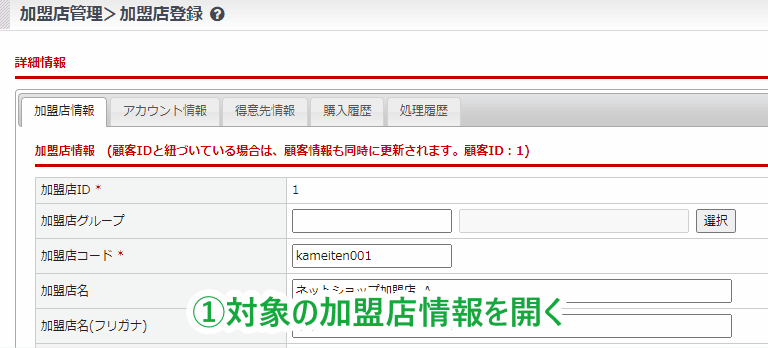
CSV一括で紐づける
STEP
加盟店 > 加盟店管理 から対象の加盟店CSVをダウンロード
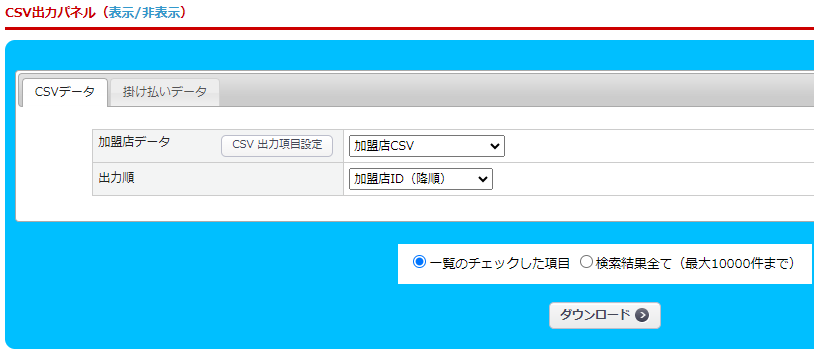
STEP
CSVを作成

・A列 コントロールカラム: u (情報の更新・上書きを行う際に記載します)
・C列 加盟店グループコード:紐づけ先のコードを記載(加盟店グループIDとは異なります)
▼加盟店グループコード参考
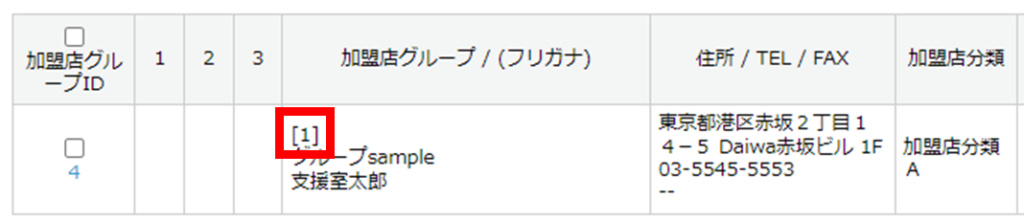
STEP
CSVをアップロード
STEP
アップロード履歴を確認する
アップロードが完了すると、同ページ下部の「CSVアップロード履歴」に結果が表示されます。
エラー結果が空白であれば正常に完了しています。

STEP
登録完了
[#加盟店管理] を開き、登録内容が反映されているかご確認ください。
※一覧上ですと、青文字で反映されています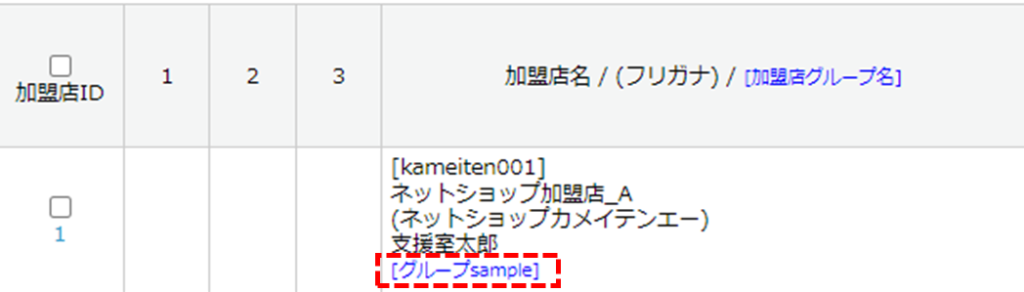
※一覧上ですと、青文字で反映されています
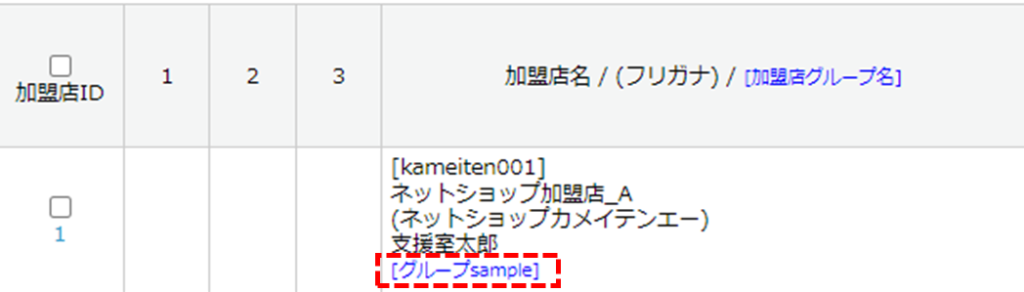
この記事で解決しましたか?